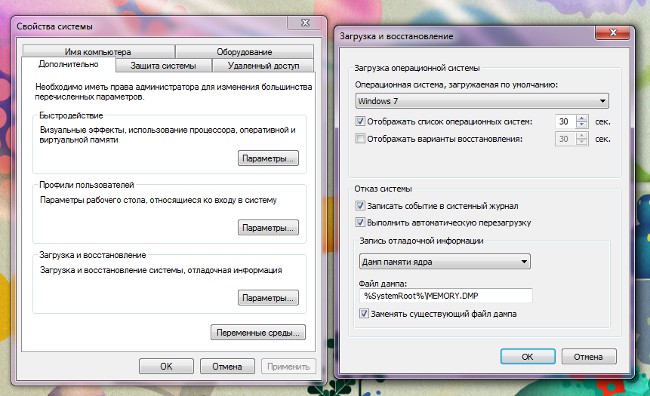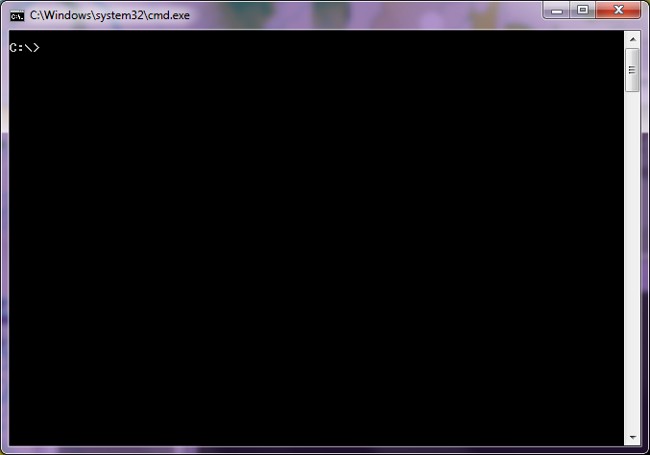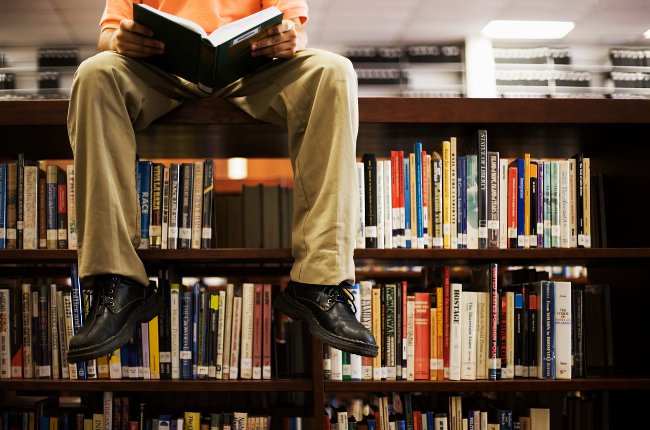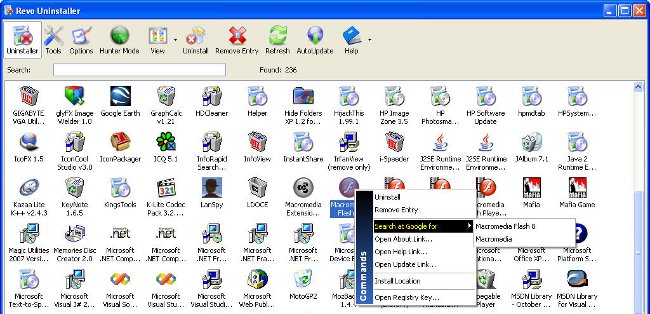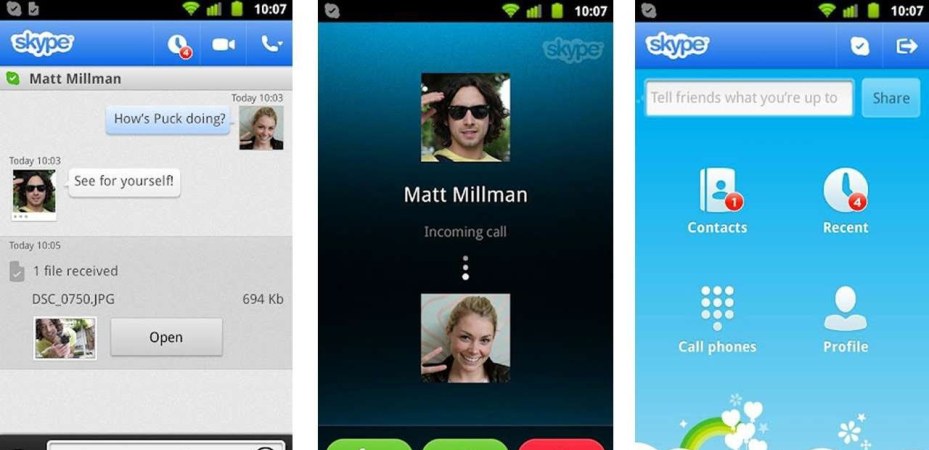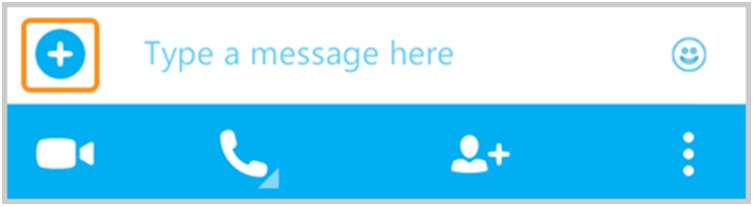Kako napraviti padajući popis u programu Excel

Prilikom rada s tablicama u excel 2007 programukorisno je znati kako stvoriti padajuće popise. To je naročito korisno ako morate stalno raditi s istim podacima, a predugo ih treba staviti u tablicu.
Dakle, dajmo detaljnu instrukciju s ilustracijama o tome kako ispravno stvoriti i izbrisati popise za otvaranje programa Excel. Postoji nekoliko načina.
Prvi način
Pretpostavimo da morate sistematiziratiknjiga ruskih pisaca i pružiti korisniku mogućnost odabira pravog autora. Da biste to učinili, izradite poseban izbornik s imenima u jednoj od ćelija.
Da bi popis bio dostupan ne samo na ovoj stranicilist, ali kroz cijeli dokument, odmah ćemo ga stvoriti na ovaj način. Da biste to učinili, morate mu dati ime. Odaberite podatke u drugom stupcu, koji navodi autore, klikom na desnu tipku miša, tako da se pojavi poseban izbornik i kliknite na "Naziv raspona" u njemu.
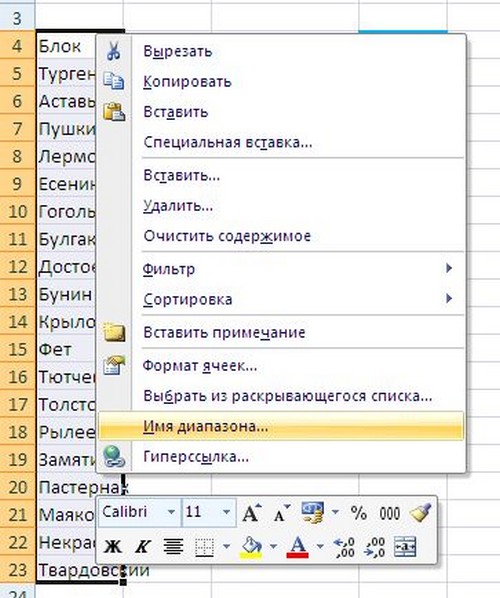
Otvara se prozor u kojem pišemo riječ "Autori" u retku "Naziv" (u ovom slučaju možete dati bilo koji drugi naziv ovisno o vašim potrebama) i kliknite U redu.

Ako eventualno trebate zamijenitiime, to možete učiniti na ovaj način: odaberite željene ćelije i vidite red s imenima ćelija preko teksta dokumenta. Tamo možete promijeniti naziv.
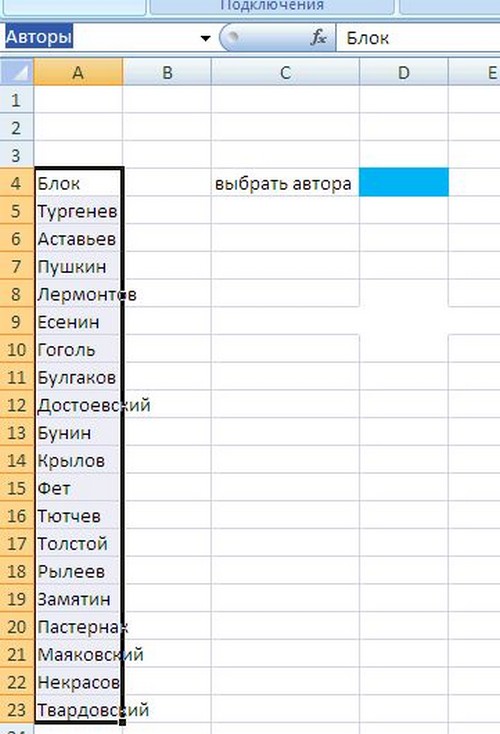
Sada stvaramo padajući popis. Kliknemo na željenu ćeliju. Na vrhu zaslona nalazi se kartica "Podaci", a u njemu i naredba "Provjera podataka". Otvaranjem prozora možete vidjeti liniju "Vrsta podataka". U njemu odaberite potkarticu "Popis".


Ispod je linija "Izvor" u koju morate unijeti ime padajućeg izbornika, u našem slučaju "Autori".

Potvrdite promjene klikom na U redu. Možete odmah provjeriti svoj rad u kreiranoj tablici.
Drugi način
Padajući izbornik u excelu može se stvoriti ispod popisa, ispod unesenih vrijednosti. Ali u ovom slučaju, ona će biti otvorena samo u jednoj ćeliji, a ne svi ostali će biti prazni.
Odaberite željeni i pritisnite kombinaciju tipki "Alt + I", a pod podacima pojavit će se skočni izbornik.
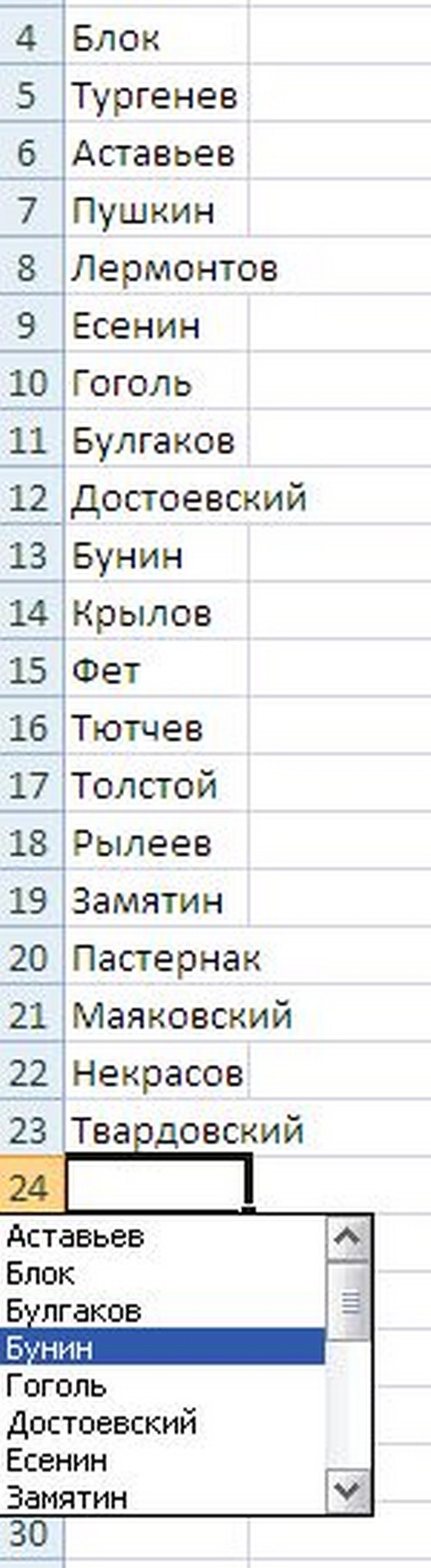
Treći put
Otvorite karticu "Razvojni programer" ili kliknite ikonu.  U padajućem okviru odaberite "Excel Options" i prethodno označite okvir:
U padajućem okviru odaberite "Excel Options" i prethodno označite okvir:

Nakon toga kliknite gumb "Umetni" i odaberite ikonu padajućeg popisa. Proces izgleda ovako:
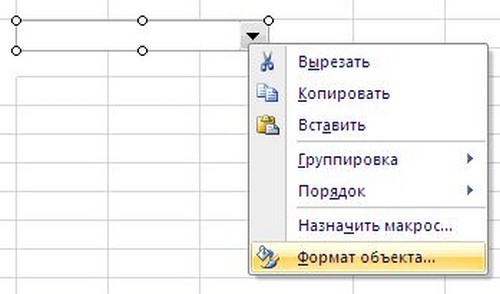
Sad morate stvoriti popis. Koristite miš da kliknete na ikonu i napraviti pravokutnik bilo koje veličine, a zatim desnom tipkom miša i odaberite točku izbornika „Format Object”.
Pojavit će se prozor gdje možete definirati točne parametre budućeg padajućeg popisa:
Brisanje padajućeg popisa
"Oblikujte popis po rasponu" za odabir ćelija koje će biti prikazane na popisu;
"Spajanje s ćelijom", ako je potrebno, možete odrediti broj ćelije na koji će se odabrana stavka prikazati na popisu;
"Broj redaka s popisa" može se postaviti neovisno i možete ostaviti zadane osam.
Da biste izbrisali popis, izvršite sljedeće radnje:
Dodatne informacije
Kliknite karticu "Podaci" i odaberite gumb "Provjera podataka".
U prikazanom dijaloškom okviru kliknite karticu Postavke, a zatim kliknite gumb Obriši sve.
Kako biste spriječili gubitak podataka kada otvorite padajući popis, trebate prilagoditi širinu ćelije u kojoj je stvoren. Maksimalni broj stavki na padajućem popisu je 32767.